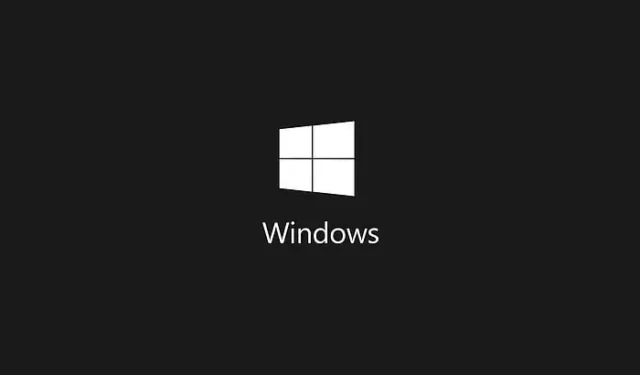
Nvidia grafiskās kartes tiek plaši izmantotas visā pasaulē, nodrošinot augstas veiktspējas grafikas iespējas spēlēm un profesionālām lietojumprogrammām. Tomēr daudzi lietotāji ir saskārušies ar problēmām ar Nvidia vadības paneli, jo īpaši tas nav redzams Windows 10 darbvirsmas kontekstizvēlnē vai izvēlnē Sākt. Nvidia vadības panelis ir ļoti svarīgs grafiskās kartes iestatījumu pārvaldīšanai, tāpēc ir svarīgi šo problēmu risināt nekavējoties.
Izpratne par Nvidia vadības paneļa kļūdas cēloņiem
Ir vairāki iespējamie iemesli, kāpēc jūsu Windows 10 sistēmā var nebūt Nvidia vadības paneļa. Tālāk ir minēti daži izplatīti cēloņi:
- Draivera problēmas: bojāti, novecojuši vai nesaderīgi grafiskās kartes draiveri var radīt problēmas, piekļūstot vadības panelim.
- Windows atjauninājumi: ja nesen esat jauninājis uz Windows 10, esošie grafikas draiveri var nebūt saderīgi.
- Reģistra problēmas: Trūkstoši vai nepareizi ar Nvidia saistīti reģistra ieraksti var ietekmēt redzamību.
- Bojāts vadības panelis: iespējams, ir bojāta pati Nvidia vadības paneļa programmatūra, kas neļauj tai parādīties.
Lai gan šīs ir izplatītas problēmas, ir pieejami efektīvi risinājumi, lai atjaunotu Nvidia vadības paneļa funkcionalitāti jūsu Windows sistēmā.
Efektīvi risinājumi, lai atrisinātu Nvidia vadības paneļa trūkstošo problēmu
Tālāk norādītās metodes ietver gan pamata, gan papildu problēmu novēršanas metodes. Noteikti izmēģiniet visas iespējas, ja sākotnējie risinājumi nedarbojas.
1. Restartējiet Nvidia Services
Vienkārša Nvidia pakalpojumu restartēšana bieži var atrisināt redzamības problēmas ar vadības paneli. Lūk, kā to izdarīt:
- Nospiediet Windows+R , lai atvērtu dialoglodziņu Palaist.
- Ierakstiet services.mscun nospiediet OK.
- Pakalpojumu logā atrodiet visus Nvidia pakalpojumus.
- Ar peles labo pogu noklikšķiniet uz katra pakalpojuma un atlasiet Restartēt .
- Pēc restartēšanas pārbaudiet, vai Nvidia vadības panelis tiek parādīts darbvirsmas konteksta izvēlnē vai sistēmas teknē.
2. Atveriet Nvidia vadības paneļa slēpšanu
Iespējams, varēsit parādīt vadības paneļa slēpšanu, izmantojot šādu standarta metodi:
- Uzdevumjoslas izvēlnē meklējiet vadības paneli un atveriet to.
- Pielāgojiet skatu uz lielām ikonām .
- Atrodiet un noklikšķiniet uz Nvidia vadības panelis .
- Vadības panelī dodieties uz izvēlni Darbvirsma .
- Pārliecinieties, vai ir atzīmēti gan Pievienot darbvirsmas kontekstizvēlni , gan Rādīt paziņojumu teknes ikonu . Ja tas nav atzīmēts, iespējojiet tos.
3. Manuāli atveriet Nvidia vadības paneli
Ja vadības panelis joprojām ir nenotverams, varat mēģināt to atvērt manuāli, veicot šādas darbības:
- Ar peles labo pogu noklikšķiniet uz uzdevumjoslas un atlasiet Uzdevumu pārvaldnieks vai izmantojiet Ctrl++ShiftEsc .
- Atrodiet Nvidia Container procesus un ar peles labo pogu noklikšķiniet uz jebkura no tiem, pēc tam atlasiet Atvērt faila atrašanās vietu .
- Dodieties uz
C:\Program Files\NVIDIA Corporation\Display.NvContainer. - Atveriet mapi Control Panel Client un atrodiet nvcplui.exe .
- Ar peles labo pogu noklikšķiniet uz nvcplui.exeun atlasiet Palaist kā administratoram .
4. Pārinstalējiet Nvidia vadības paneli no Microsoft veikala
Lietojumprogrammas atkārtota instalēšana no Microsoft veikala var atrisināt visas pamata problēmas:
- Izvēlnē Sākt atveriet iestatījumus .
- Atlasiet Programmas un pēc tam noklikšķiniet uz Programmas un līdzekļi .
- Izmantojiet meklēšanas joslu, lai atrastu Nvidia vadības paneli .
- Ja atrodat, atinstalējiet lietojumprogrammu.
- Apmeklējiet Microsoft veikalu, lai atkārtoti instalētu Nvidia vadības paneli.
5. Izmantojiet Nvidia atbalstu
Ja problēmas joprojām pastāv, jūs varat atrast atvieglojumus, izmantojot Nvidia īpašo atbalsta pieeju:
- Dodieties uz Mans dators un piekļūstiet
Program Files (x86) > NVIDIA Corporation > Display.NvContainer. - Atrodiet Display.NvContainerfailu, ar peles labo pogu noklikšķiniet uz tā un atlasiet Kopēt .
- Atveriet startēšanas mapi, nospiežot Windows+R , ierakstot
shell: startupun noklikšķinot uz Labi. - Ielīmējiet nokopēto failu mapē Startup.
- Ar peles labo pogu noklikšķiniet uz ielīmētā faila, dodieties uz Rekvizīti un cilnē Saderība atzīmējiet opciju Palaist šo programmu kā administratoram .
- Restartējiet datoru, lai redzētu, vai atkal parādās vadības panelis.
Veicot šīs metodes, jums vajadzētu spēt atrisināt Nvidia vadības paneļa trūkstošo problēmu savā Windows datorā. Ja atrodat panākumus vai jums ir alternatīvi risinājumi, lūdzu, dalieties pieredzē tālāk sniegtajos komentāros.




Atbildēt